PPT2016给椭圆添加立体文字的围栏效果教程
PPT2016怎么给椭圆添加立体文字的围栏效果?Powerpoint是微软公司设计的演示文稿软件。可以在投影仪或者计算机上进行演示,PPT制作已经成为办公室必备技能之一,ppt中想要制作立体文字围绕椭圆制作成一个圆环效果,该怎么制作这个效果呢?下面我们就来看看详细的教程,需要的小伙伴快来看看吧!
方法步骤:
1、打开PPT,建立空白演示文稿。
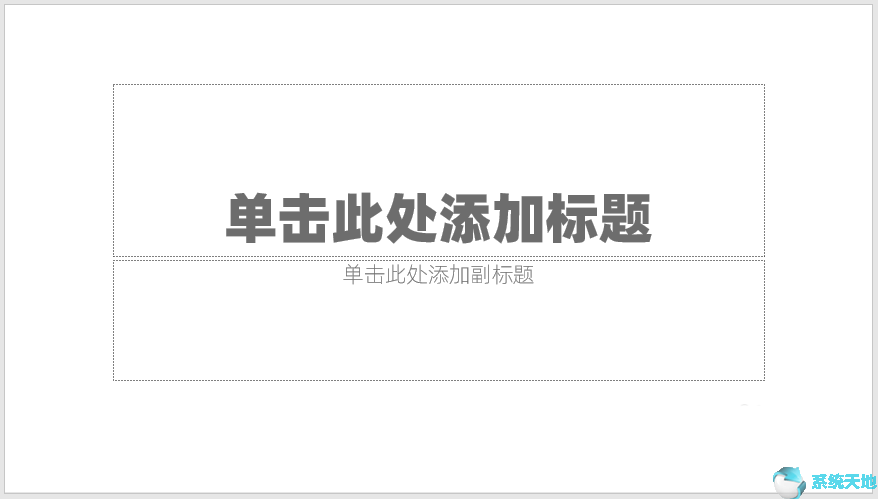
2、在页面中插入文本框,输入演示文字。
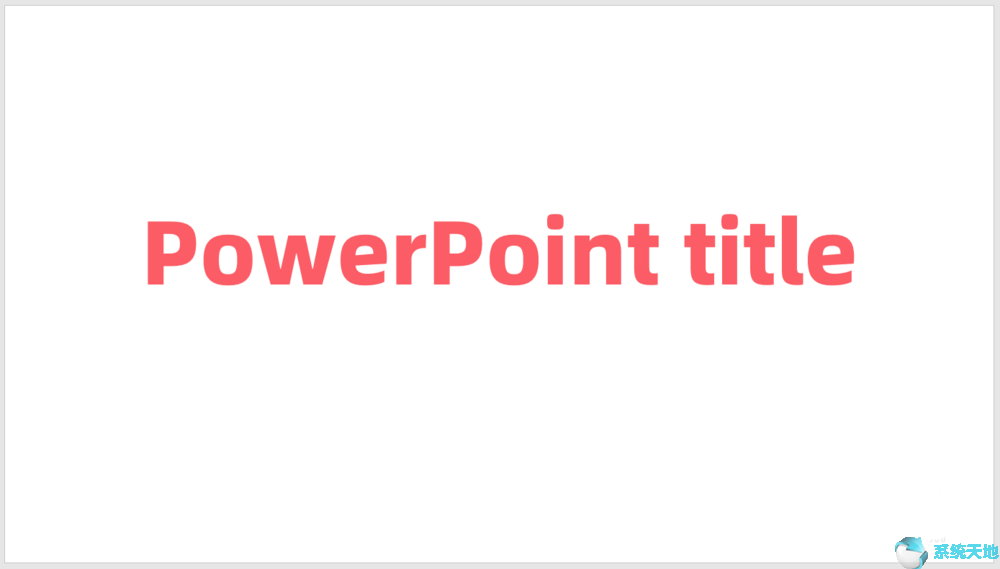
3、选中文本框,执行顺时针转换。
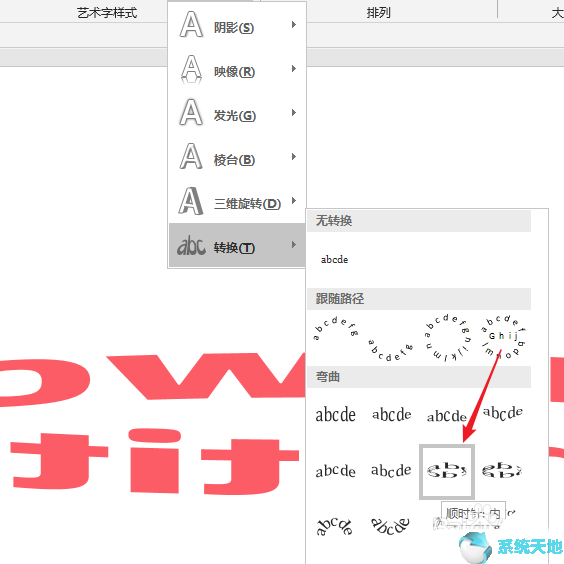
4、这样,文字就被转换了,但是还看不出效果。

5、拖动文本框四周的控制点和中间黄色的控制点,则文字具有了圆环效果。

6、为了强化圆环效果,插入一个椭圆形,放在文字底部,椭圆外框与文字外形保持一致。这样就得到了最终的效果。
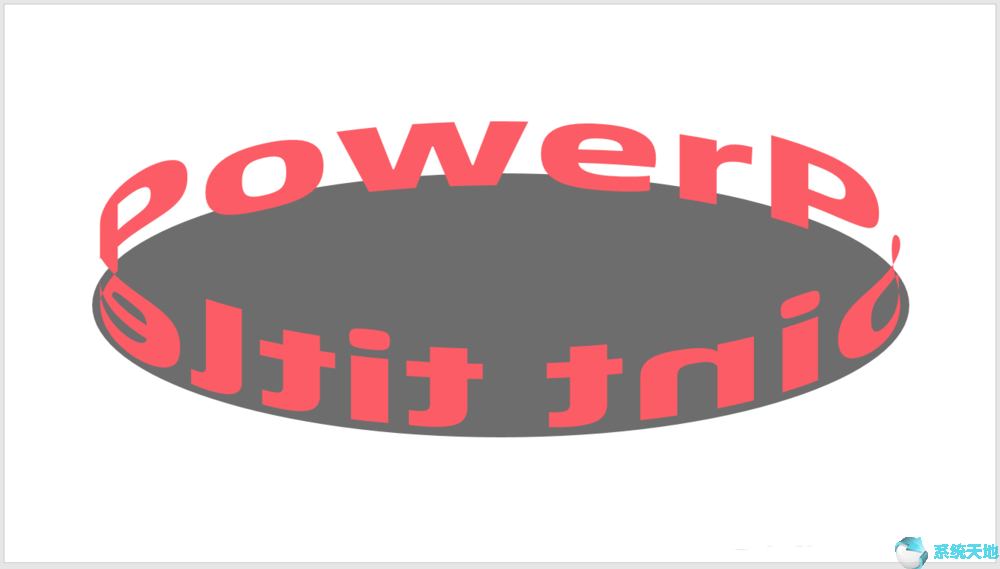
以上就是小编和大家分享的关于PPT2016给椭圆添加立体文字的围栏效果的具体方法了,感兴趣用户可以跟着以上步骤试一试,希望以上教程可以帮到大家,关注系统天地精彩资讯教程不间断。








 苏公网安备32032202000432
苏公网安备32032202000432